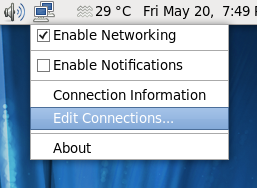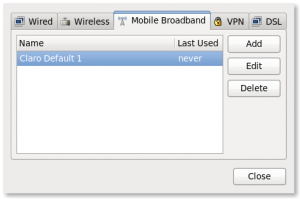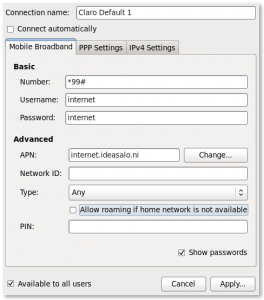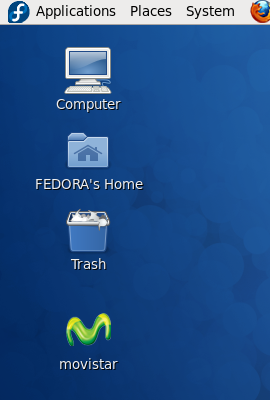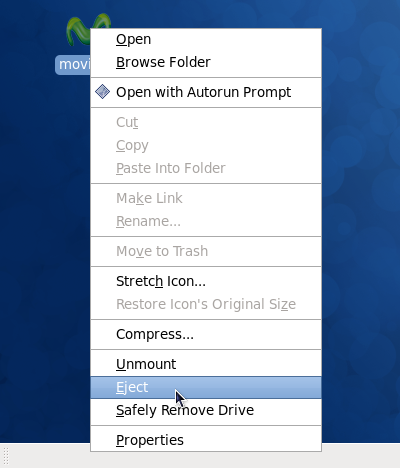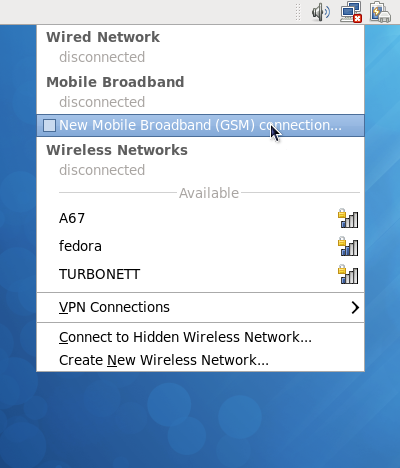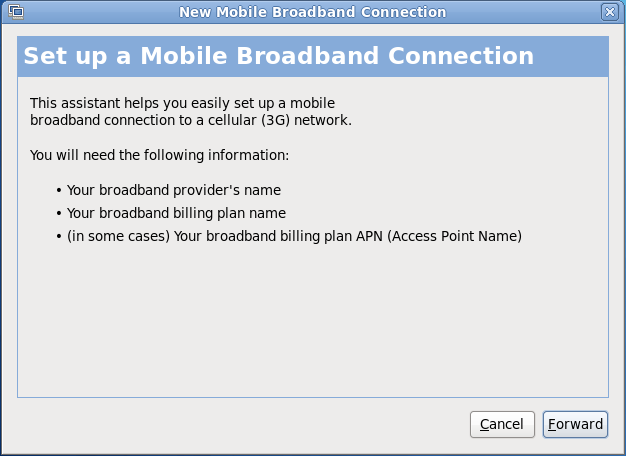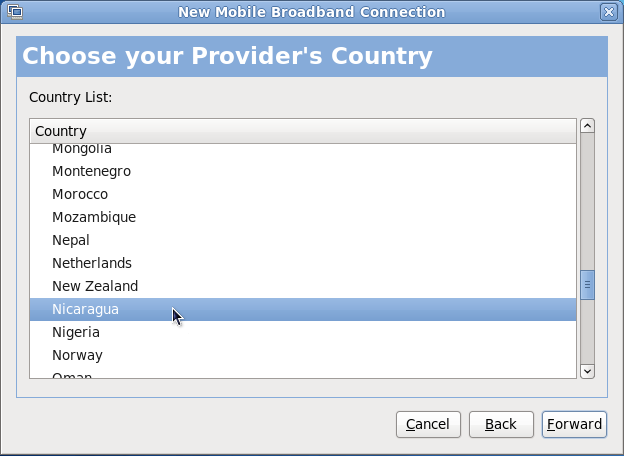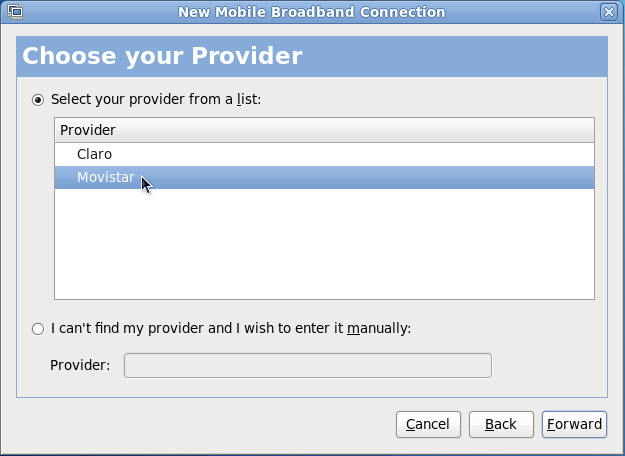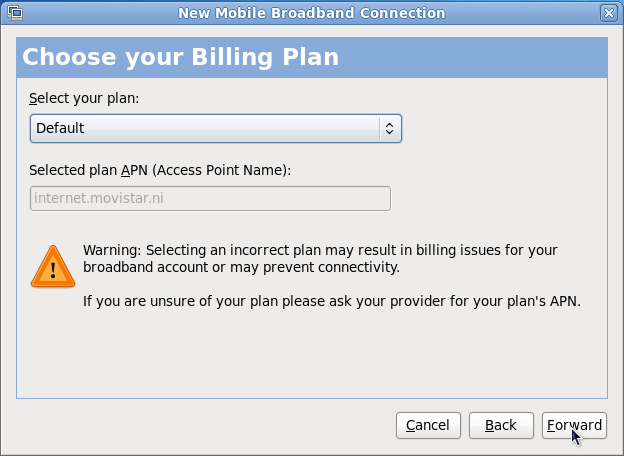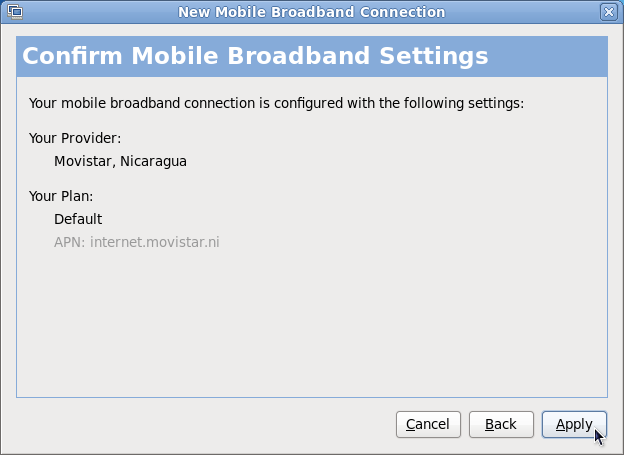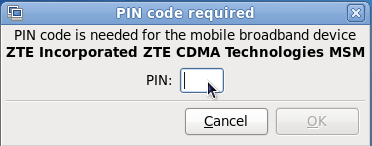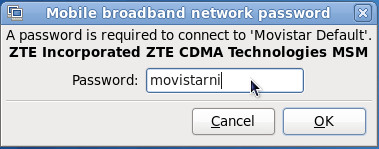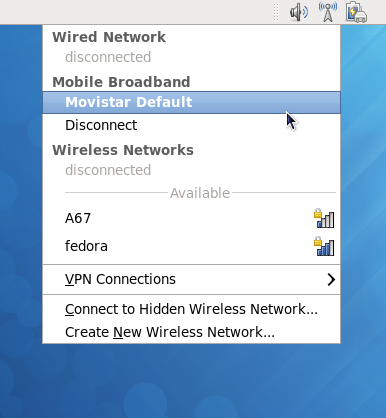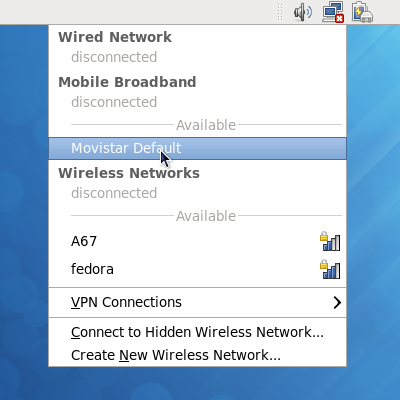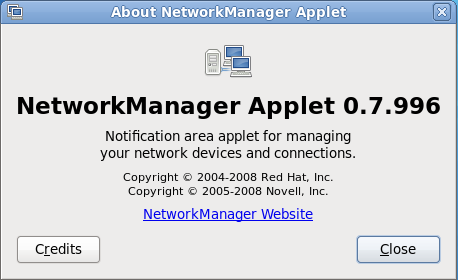NOTA IMPORTANTE:
Si usted tienen Fedora 16 actualizado,los datos de conexión ya estan correctos.
Si usted tiene un modem3G movistar… esto no le sirve para nada.
Esto solo aplica para Nicaragua. Si usted usa Claro en otro país esto no le sirve para nada.
Varias personas han tenido problema con la conexión de Claro usando modem3G en Linux. Esto no es un problema de Linux. No puedo asignar la culpa puesto que no tengo información. Parece un problema de comunicación entre alguien de Claro y el mundo Linux. La cosa es que los datos de conexión están mal dentro del modem, los reporta equivocadamente y hay que corregirlos para que funcione el modem3G.
Los datos estan el blog de Marconi Poveda, pero parece que esto es algo del otro mundo, asi que aqui va paso a paso.
El primer paso es hacer click derecho en el icono del NetworkManager, eso abre el siguiente menú.
Ahi se da click en editar conexiones, lo que nos abre una ventana con información de las conexiones. Seleccionamos la pestaña de conexiones móviles de banda ancha. Luego seleccionamos la conexión de Claro y le damos al botón editar.
Cuando se abra la ventana de editar conexión se va a ver asi…
Y esta mal. Asi que deben editar los campos para que este así…
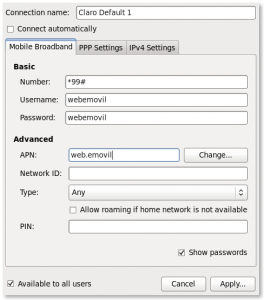
Le dan aplicar a la ventana de las propiedades de la conexión de claro. Luego le dan click al botón de cerrar de Editar Conexiones de Red.
Y listo… ahora un click derecho en el icono de network manager y otro click derecho en su conexión de claro.
Si tienen dudas de como conectar tengo un post viejo de como es que funciona esto. Lo unico que ahora ya no sale el icono en el escritorio… solo hay que saltar ese paso.
Espero que sea útil.